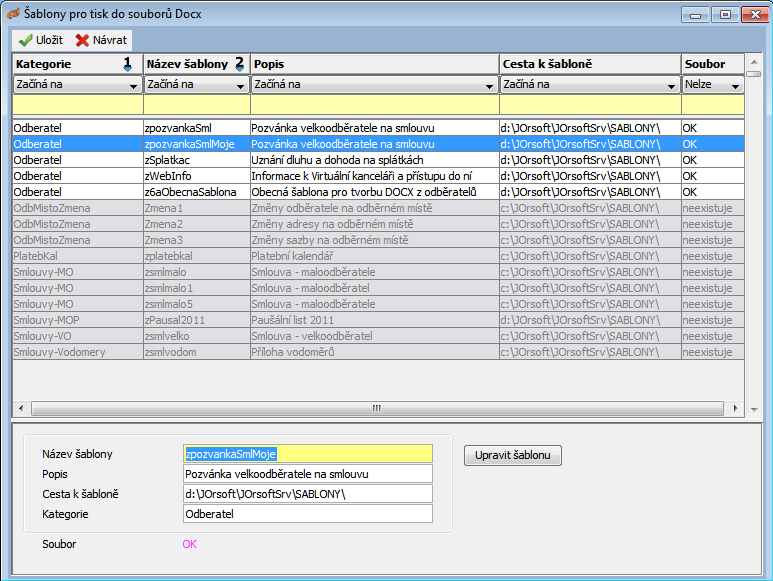Obsah
Šablony pro tisk dokumentů Docx
Na tomto místě se spravují informace o uložení jednotlivých Docx šablon, které využívá aplikace pro zobrazení Docx dokumentů. Docx šablony obsahují předvyplněný text a navíc tzv. ovládací prvky obsahu, tj. pole, do nichž se obsah doplňuje dle aktuálních dat až při tvorbě souboru Docx (např. adresa do dopisu apod.)
Editují se tyto údaje:
- Název šablony - název Docx šablony, tj. fyzický název souboru *.docx bez přípony
- Popis - popisná informace o tom, co šablona obsahuje
- Cesta k souboru - cesta k souboru na serveru
- Kategorie - skupina šablon, do které šablona patří. Při tisku se mohou nabízet šablony vybrané kategorie.
- Soubor - info o existenci šablony na dané cestě, needituje se
- Upravit šablonu - tlačítko umožňující uživatelskou úpravu šablony a její uložení pod původním nebo novým jménem (opis)
Úprava šablony
Pokud se má upravit obsah šablony a zachovat její původní jméno, je postup následující:
- tlačítkem Opravit záznam otevřeme záznam o šabloně k editaci
- tlačítkem Upravit šablonu otevřeme editaci šablony v programu MSWord. Šablonu ve Wordu zeditujeme a uložíme.
- tlačítkem Uložit uložíme záznam o šabloně. POZOR - bez tohoto kroku se ztratí změny provedené ve Wordu.
Timto se provedou změny do šablony původního jména (např. zpozvankaSml.docx). Původní obsah zeditované šablony je uložen pod novým jménem, jméno obsahuje datum a čas (např. zpozvankaSml20120820_144954.docx) - tato šablona slouží pouze jako záloha původního stavu.
Založení nové šablony opisem
Pokud se má upravená šablona uložit pod novým jménem, je postup následující:
- tlačítkem Opsat záznam otevřeme záznam, který chceme upravit a uložit pod jiným jménem
- upravíme jméno zapsané v položce Název šablony na novou požadovanou hodnotu, příp. upravíme položky Popis a Cesta k šabloně a záznam uložíme tlačítkem Uložit
- tlačítkem Opravit záznam znovu otevřeme nově založený záznam
- tlačítkem Upravit šablonu otevřeme šablonu ve Wordu, zeditujeme ji a uložíme.
- tlačítkem Uložit uložíme záznam o šabloně. POZOR - bez tohoto kroku se ztratí změny provedené ve Wordu.
Timto se založí šablona požadovaného jména (např. zpozvankaSmlMoje.docx) jako kopie původní šablony (zpozvankaSml.docx) a uloží se do ní námi provedené změny. Původní šablona (zpozvankaSml.docx) je zachována beze změny.
Vlastní úprava šablony ve Wordu
Vlastní úprava šablony ve Wordu se může týkat předvyplněného textu nebo ovládacích prvků obsahu. Předvyplněný text lze upravovat bez omezení. Ovládací prvky obsahu lze přesouvat, příp. některé vymazat, nelze zakládat nové pracující s jiným datovým obsahem. Při běžné editaci ve Wordu může být problém s orientací v šabloně, proto se doporučuje přepnout Word do režimu Vývojář/Režim návrhu, kde lze lépe pracovat s ovládacími prvky obsahu.